Win10麥克風無法錄音
最近很多小伙伴發現win10系統的麥克風無法錄音,這是什么情況呢?一般是最近設置出了問題,給麥克風簡單設置一下就可以了,具體的一起來看看吧。

【麥克風使用常見問題】
Win10麥克風無法錄音解決方法第一種方法
1、首先我們檢查自己電腦的聲卡驅動是否正常安裝,
2、此電腦-右鍵-屬性-設備管理器-音頻輸入和輸出-聲卡驅動。有時候聲卡驅動雖然安裝,但安裝的不是原版的聲卡驅動,由于windows10系統不能很好的兼容,也會導致麥克風輸入無聲音。
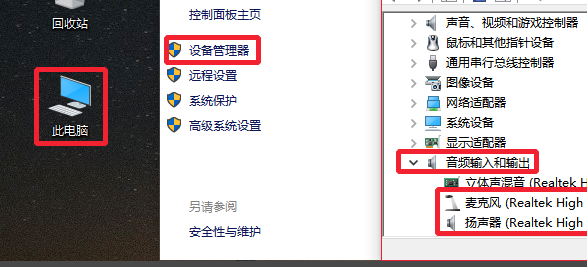
3、卸載現在的麥克風驅動,卸載聲卡驅動以后,可以試試用驅動人生等軟件安裝驅動,看看麥克風能不能使用,不能使用,這時候大家要到官網或者用自己的主板驅動光盤,進行聲卡驅動的安裝,
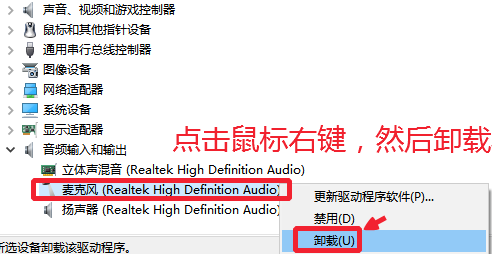
第二種方法
1、Windows10系統的開始菜單中,這里我們點擊設置選項打開進入,
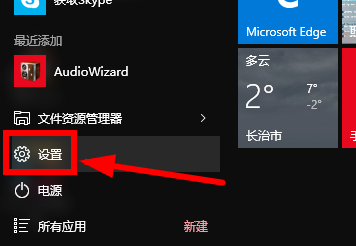
2、設置-隱私中,選擇麥克風選項,然后這里我們允許應用使用我的麥克風打開。
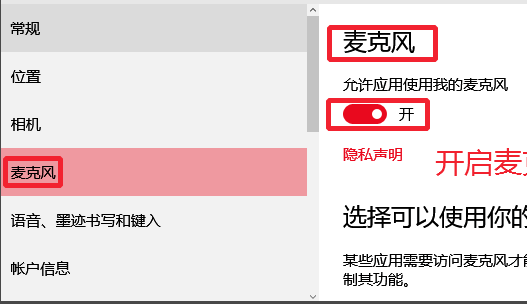
3、在電腦任務欄的音量圖標上,點擊鼠標右鍵,然后選擇錄音設備打開進入。

4、如果立體聲混音設備開啟的話,我們點擊右鍵,將這個暫時禁用。
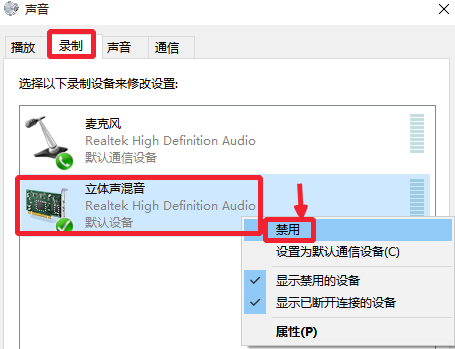
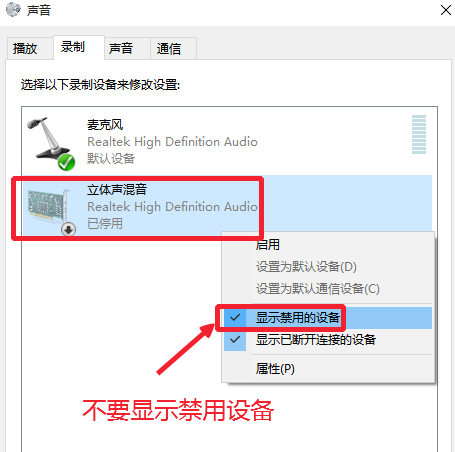
5、我們要確保麥克風是我們電腦的默認設備,如圖所示。然后在麥克風上點擊鼠標右鍵,然后選擇這里的屬性打開進入,圖片上的屬性按鈕。
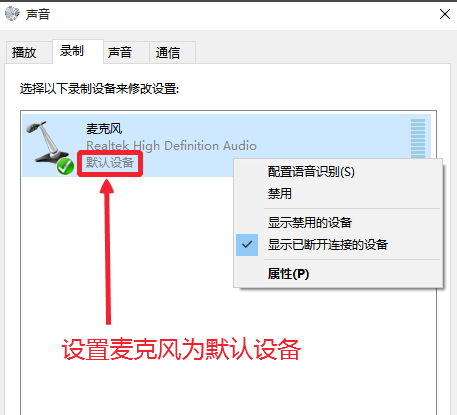
6、麥克風屬性窗口,我們在級別中將麥克風拖動到右邊,然后確保使用狀態。
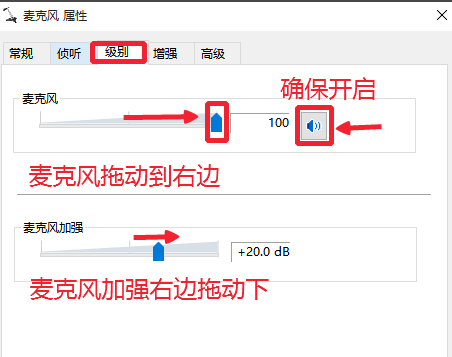
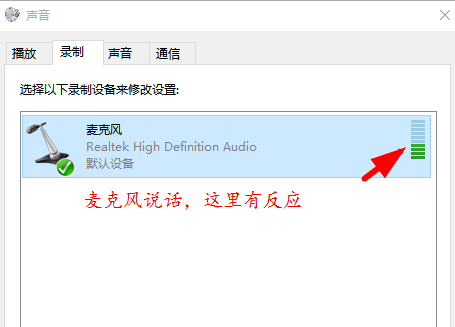
以上就是Win10麥克風無法錄音解決方法,喜歡的小伙伴可以關注好吧啦網哦。
以上就是Win10麥克風無法錄音的全部內容,望能這篇Win10麥克風無法錄音可以幫助您解決問題,能夠解決大家的實際問題是好吧啦網一直努力的方向和目標。
相關文章:
1. win7怎么設置屏幕休眠密碼(win7屏幕保護設置密碼)2. win10安裝ubuntu速度慢應對步驟分享3. Centos7安裝完畢后無法聯網顯示Server not found如何解決?4. 如何純凈安裝win10系統?uefi模式下純凈安裝win10系統圖文教程5. win10平板模式不能觸屏怎么辦6. Windows虛擬機怎么和Mac共享打印機7. 蘋果 macOS 11.7.3 更新導致 Safari 收藏夾圖標無法正常顯示8. 宏碁Swift 3筆記本如何安裝win7系統 安裝win7系統方法說明9. centos6.5下kvm環境搭建詳解10. Win10系統鍵盤突然打不出中文字怎么辦?

 網公網安備
網公網安備